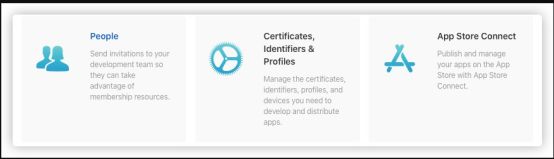iOS AppStore上架流程图文详解
1、首先得注册Apple Developer的开发者账号,最后如果要上架苹果商店,这个账号是要交年费的,核算下来大概600多元人民币。
2、接下来要登录Apple Developer网站,点击“Account”栏目
3、如果该App需要多人协作开发,请进入People进入人员编辑。注意负责上架AppStore的人员需要有管理级别的权限。
4、人员设置完成过后,进入“Certificates...”页面了。
)先申请证书
2)如果还在开发App,就需要申请下Apple Development证书,里面可以申请开发人员的AppleID以及测试真机
如果App额外的敏感功能,比如大部分App都需要的推送,则要申请Apple Push Notifucation service SSL(Sandbox & Production)
如果需要发布,则要申请iOS Distribution(App Store and Ad Hoc),然后点击下一步"Continue"
这里就需要上传CSR文件了,CSR是Certificate Signing Request的英文缩写,即证书请求文件。我们需要在电脑上《钥匙串访问》中生成。
点击钥匙串访问-->证书助理-->从证书颁发机构请求证书...
进入CSR生成界面,选择"保存到磁盘",在Create a New Certificate页面选择改文件,继续下一步,然后点击存储,双击下载后的证书就能完成配置。
3)添加Identifiers,然后选择App IDs 接着下一步,
选择App接着下一步,这边要填写App的描述和Bundle ID,
如果有需要权限的功能也要在这边勾选,比如"Push Notifications"
4)接着申请Profiles
如果还在开发阶段,可以选择iOS App Development。
如果要发布就选择App Store,接着选择你要发布的App ID,然后选择你之前申请的Certificates证书。
在Xcode App项目Release Signing签名中选择刚才生成的Profiles
5.填写App Store的发布信息
进入Apple developer首页,点击进入App Store Connect,添加新的App
等在这些页面都填写完信息后,就等着发布构建版本了
6.Xcode构建上传新的App
需要将工程改成release 模式,点击Xcode-->Product-->Archive按钮进行打包,如果该按钮是灰色不可用状态,则需要在项目Bulid选择Any iOS Device,而不是虚拟机
进入打包页面,选择要发布的项目,点击"Distribute App"
选择App Store Connect接着下一步
选择Upload接着下一步,(如果选择Export 导出ipa包应该也行)
选择对应的证书和Profile文件继续下一步
一路下一步,直到提示上传App Store Connect成功
7.提交审核
在苹果开发者平台上,进入App Store Connect,添加构建版本,选择刚刚上传的App
所有信息都填写完毕后,点击右上角的“提交以供审核”
就静等消息吧,顺利的话一般两天左右吧。也有可能会被打回修改,里面的原因就各式各样了,到这里就祝好运吧: